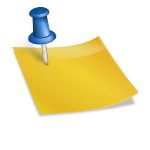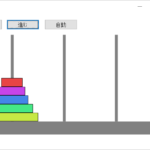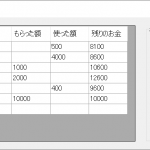最新版でのコンソールアプリの作り方は「プロデルで始める日本語プログラミング言語入門(#18)コンソールアプリを作ろう」をご覧ください。
プロデルは、プログラムの実行環境として、ウィンドウ版とコンソール版、CGI版の3つがあります。そのうち、コンソール版は、コマンドプロンプトの中で実行できる実行環境です。
バッチ処理や計算処理などウィンドウ部品を必要としないプログラムを作るときには、コンソールアプリとして作ると便利です。

プロデルデザイナで、コンソールアプリを作る場合には、次のようにコンソールプリプロセッサを指定します。コンソールプリプロセッサを指定すると、コンソールアプリとして実行されます。
※コンソールコンソールに文字列を出力する
コンソールに関係する操作は、「コンソール」種類を使います。
コンソールに文字列を出力するには、「出力する」手順を使います。
※コンソール
「こんにちは」を出力するコンソールで文字列をユーザに入力してもらうには
コンソールで実行中にユーザから文字列の入力を受け付けるには、「受け取る」手順を使います。
※コンソール
コンソールへ「何か入力してください」を表示して改行する
コンソールから受け取って、結果とする
結果をコンソールへ表示する「実行可能ファイルの作成」でコンソールアプリを作る
作成したコンソールアプリは、プロデルデザイナの「実行可能ファイルの作成」でコンソールアプリ用EXEファイルとして生成できます。また、「コンパイル済みコンソール」アプリでは、MSILを利用してより高速に処理できるコンソールアプリを作成することもできます。
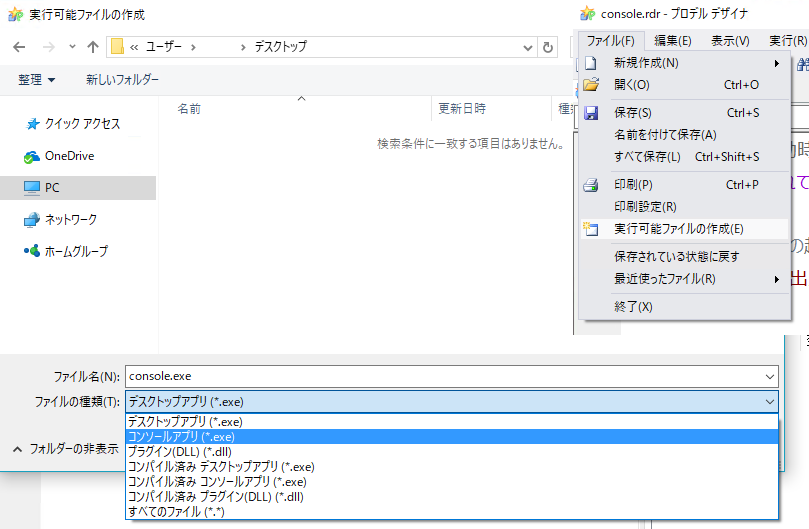
パラメータ
コンソールアプリでは、コマンドプロンプトのコマンドラインにオプションやファイル名を指定させたい時があります。
プロデルのコンソールアプリでは、「起動時設定」にコマンドラインで指定された引数が保存されています。
次のプログラムでは、コマンドラインで第一引数に指定したファイルの内容を出力しています。
もし(プログラムの起動時設定)が無なら
「ファイルが指定されていません」をコンソールへ出力する
そうでなければ
内容は、プログラムの起動時設定(1)から読み込んだもの
内容をコンソールへ出力する
もし終わりプロデルデザイナで「実行可能ファイルの作成」を使って、コンソールアプリを作った場合には、その実行可能ファイル名に続いて引数を指定します。
myapp.exe text.txtpconsole.exe
プロデルコンソール版は、pcomsole.exeです。こちらはランタイム版ですので、プロデルのプログラムをそのまま実行できます。
プロデルインストーラ版の場合には、CドライブのProgram FilesのProduireフォルダにあります。
コマンドプロンプトから呼び出す場合には、これを起動します。
スタートからコマンドプロンプトを起動して
cd %ProgramFiles(x86)%\Produire
pconsole /e 時刻を出力すると続けて入力します。
そうすると、時刻が表示されます。
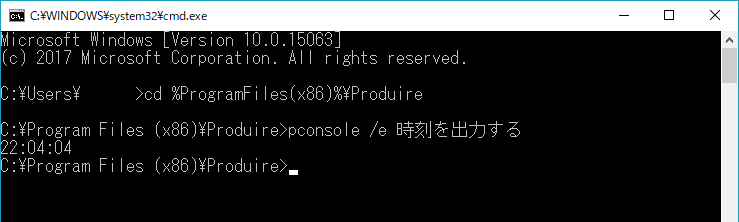
/eオプションでは、プロデルのプログラムをコマンドラインに書くことができます。
バッチファイルやパイプを使うときには、スクリプトを書かずに直接/eオプションでプログラムを指定するテクニックもありますので、チャレンジしてみてください。
なお、コマンドプロンプトから引数を指定して実行する時は、次のように、pconsole プロデルファイル 引数の順に指定します。
pconsole myapp.rdr text.txtまとめ
プロデルは、フォームデザイナを搭載しているので、GUIアプリ専用のプログラミング言語と思われた方もいるかと思います。
でも、このようにCUIでちょっとプロっぽい(?)アプリを作ることもできます。
また、工夫次第でプロデル単独ではできない処理を、バッチファイルや他のツール、プログラミング環境と組み合わせて、簡単に実現することも可能です。
何か処理させたいことが思いついた時には、プロデルのコンソールアプリでプログラムを作ってみるのはいかがでしょうか。